Una guida completa all'integrazione di Google Calendar con Slack
Pubblicato: 2022-04-27Probabilmente usi regolarmente molte applicazioni. Puoi collegare le applicazioni che utilizzi regolarmente all'integrazione dell'app Google Calendar con Slack. C'è sempre un punto dati in un altro software a cui non puoi accedere rapidamente, dall'app del calendario al tuo CRM.
Non sarebbe fantastico se potessero interagire tutti tra loro, rendendo più facile per te stare al passo con tutto? Con pochi clic potrai ricevere notifiche, migliorare le procedure e accedere a ciò di cui hai bisogno.

Che cos'è l'integrazione debole?
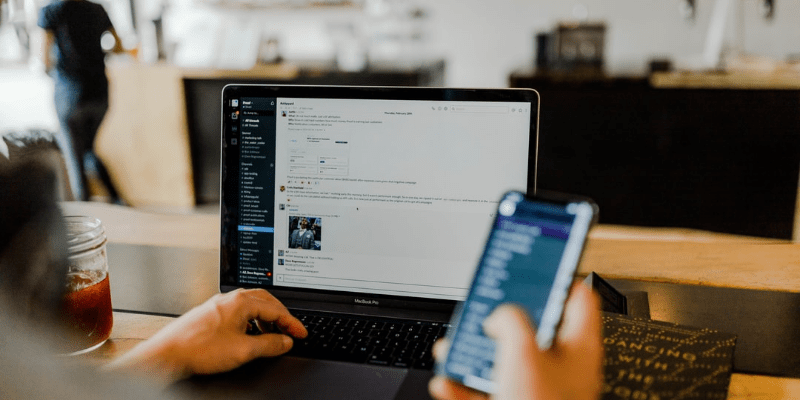
Le integrazioni Slack sono componenti aggiuntivi e applicazioni personalizzate che ti consentono di collegare Slack a una varietà di strumenti aziendali diversi. Integrazioni come queste possono inviarti notifiche, semplificare l'accesso ad altre app all'interno dell'app e combinare dati da diverse origini.
Migliorano la produttività rendendo il tuo spazio di lavoro più collaborativo. Risparmierai tempo perché non dovrai accedere ad altre piattaforme.
Le integrazioni Slack, simili ai componenti aggiuntivi di Gmail, mettono tutto ciò di cui hai bisogno nella tua app di chat. Personalizzando il tuo posto di lavoro e aggiungendo nuove integrazioni rilevanti per i tuoi obiettivi, dovresti essere in grado di lavorare in modo più efficiente e ottenere di più.
Slack ha tre diverse opzioni di integrazione:
- Slack include integrazioni integrate con oltre 60 partner al momento della scrittura, molti dei quali le piccole imprese hanno familiarità e utilizzano quotidianamente.
- If This Then That (IFTTT) e Zapier sono due servizi che possono aiutarti ad automatizzare le tue attività. Per collegare Slack a una varietà di altri sistemi e soluzioni, puoi utilizzare le ricette IFTTT e gli zap Zapier. Le integrazioni Slack possono essere estese in oltre 500 modi diversi in questo momento.
- Crea le tue integrazioni usando Slack. Come Slackbot, Amazon SQS ecc.
Leggi anche: 5 funzionalità nascoste di Facebook che solo gli utenti esperti conoscono
Come integrare Slack
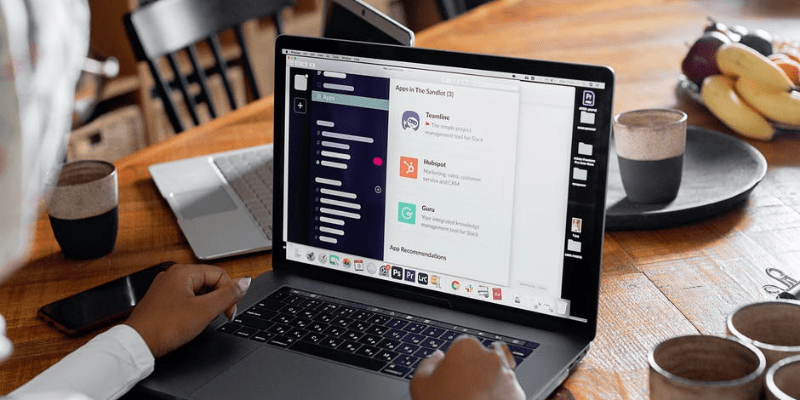
È abbastanza semplice installare un'integrazione Slack (o una dozzina). L'App Directory di Slack, un mercato online con un'ampia gamma di integrazioni, è il luogo in cui gli utenti possono ottenerle.
Sono disponibili integrazioni per un'ampia gamma di applicazioni. Ci sono una varietà di strumenti disponibili per aiutarti a risparmiare tempo e lavorare in modo più efficace, dai calendari alla contabilità.
Quando completi il processo di installazione, ogni integrazione avrà il proprio set di istruzioni da seguire.
La maggior parte, tuttavia, comporta i seguenti passaggi:
- Fai clic sull'opzione "Accedi per installare" dopo aver scelto un'integrazione. Il pulsante indicherà "Apri in Slack" se hai già effettuato l'accesso.
- Sarai in grado di fare clic su "Apri in Slack" dopo aver effettuato l'accesso e l'integrazione verrà visualizzata nella finestra di Slack.
- Di solito descriverà l'integrazione, fornirà shortcode Slack (se l'app li utilizza) e ti chiederà di autorizzarla.
- Hai finito! Basta fare clic su "Autorizza".
- Sarai sulla buona strada per un'interfaccia più integrata e adattata alle tue esigenze specifiche in pochi clic.
Leggi anche: Sviluppo della piattaforma BuddyBoss personalizzata
Passaggi per integrare il calendario di Google con Slack
Google Calendar sincronizza la tua pianificazione giornaliera con il tuo spazio di lavoro Slack, fornendo aggiornamenti di stato, promemoria e modifiche agli eventi direttamente nella tua casella di posta.
Una delle funzionalità più utili di Google Calendar è che consente agli utenti di accettare o rifiutare le richieste di eventi e creare nuovi eventi con pochi clic.
Puoi collegare il tuo Google Calendar al tuo stato Slack per informare il tuo team quando non sei disponibile per comunicare. Non dovrai più aggiornare il tuo stato manualmente; questi aggiornamenti saranno automatici, facendoti risparmiare tempo.
Inoltre, puoi ricevere notifiche in Slack quando inizia una riunione. Nell'avviso Slack troverai tutte le informazioni necessarie, incluso un collegamento o un numero di accesso per partecipare a una riunione di Hangout, Zoom, Webex o Microsoft Teams.
Leggi anche: Consenti alla tua attività online di lavorare senza problemi in tua assenza
1. Installa l'app del calendario di Google
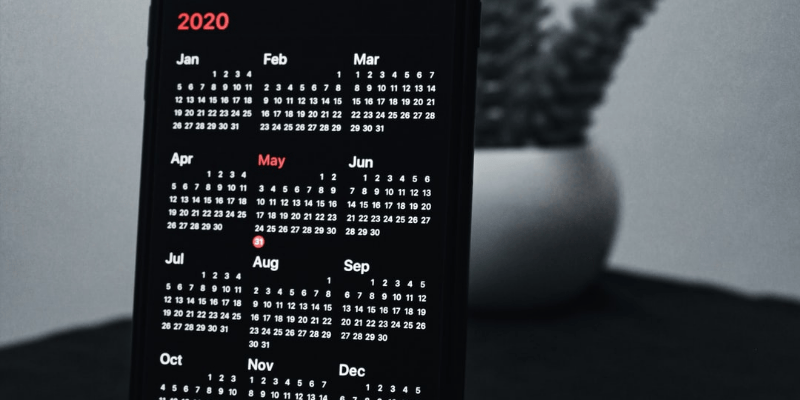
Una persona nel tuo spazio di lavoro deve installare l'app Google Calendar prima di poterla utilizzare in Slack. I membri possono sincronizzare i loro calendari con Slack dopo aver installato l'app. Nella Slack App Directory, vai alla pagina di Google Calendar. Aggiungi a Slack facendo clic sul pulsante Aggiungi a Slack. Consenti a Google Calendar l'accesso a Slack facendo clic su Consenti. Per tornare al tuo spazio di lavoro, fai clic su Apri Slack quando richiesto.
2. Collega Slack al calendario di Google
Dopo aver installato il software Google Calendar nel tuo spazio di lavoro, segui i passaggi seguenti per collegare il tuo account:
Per desktop
Fai clic su App nella barra laterale sinistra del desktop. Se questa opzione non è visibile, vai su Altro e cercala. Apri Google Calendar cercandolo e selezionandolo. Fai clic su Collega un account dal menu Home dell'app e segui le istruzioni sullo schermo. Torna al tuo spazio di lavoro facendo clic su Slack Open.
Per telefono
Tocca Vai a nella parte superiore dello schermo e cerca Google Calendar dalla scheda Home.
Per aprire l'app, tocca Google Calendar. Tocca Collega calendario dal menu Home dell'app e segui le indicazioni. Non dimenticare di toccare Fatto.
Come puoi utilizzare il calendario di Google in lento
1. Crea un evento
Dall'app Google Calendar puoi pianificare riunioni, invitare persone e scambiare inviti a riunioni nelle chat di gruppo.
Per desktop
Seleziona App dal menu in alto della barra laterale sinistra. Se questa opzione non è visibile, vai su Altro e cercala. Apri Google Calendar cercandolo e selezionandolo. Seleziona Crea evento nell'angolo in alto a destra della scheda Home dell'app. Assegna un nome al tuo evento, quindi cerca e invita le persone. Scegli un tempo e un periodo di tempo. Seleziona un orario in cui tutti gli invitati sono disponibili dal menu a discesa in Orari disponibili oppure Scegli un orario personalizzato dal menu a discesa in Orari disponibili.
Se lo desideri, puoi descrivere l'evento nel campo Descrizione.
Per cellulari
Cerca Google Calendar dalla scheda Home toccando Vai a nella parte superiore dello schermo.
Crea un evento toccando il pulsante. Per aggiungere la riunione al tuo calendario, compila le informazioni sull'evento e quindi premi Crea.
Leggi anche: 5 alternative scarse da considerare
2. Tieni traccia dei tuoi programmi e appuntamenti

Per visualizzare tutti gli eventi in una data specifica, vai alla scheda Home e fai clic su Oggi, Domani o Seleziona una data.
Fai clic sul simbolo dei tre punti a destra dell'evento e seleziona Visualizza dettagli evento per ottenere ulteriori informazioni sull'evento, come la sede, l'elenco degli invitati e la descrizione.
Per rispondere agli eventi o modificare le risposte, tocca la scheda Messaggi nell'app.
Letture interessanti:
Come aggiungere eventi a un sito BuddyPress?
14 Must Strumenti di collaborazione per web designer
Le 10 migliori alternative a Workast 2022

